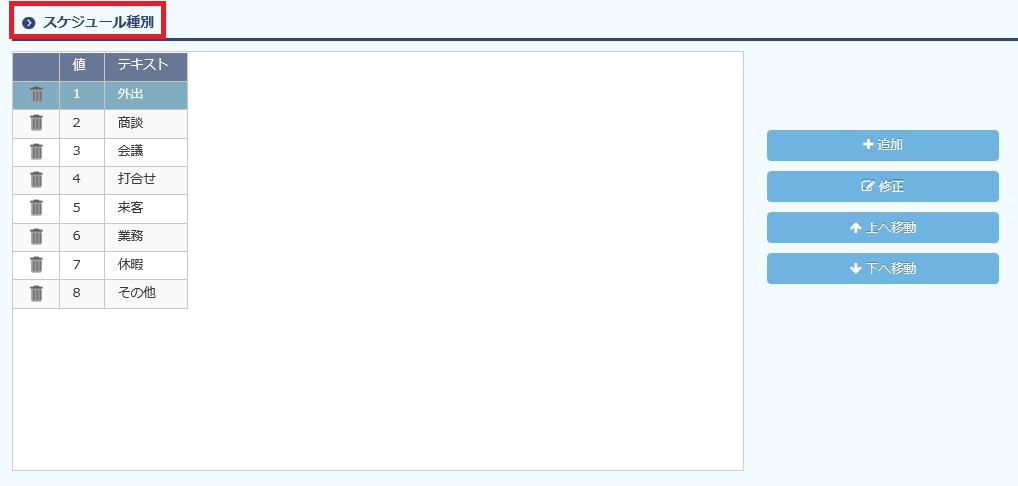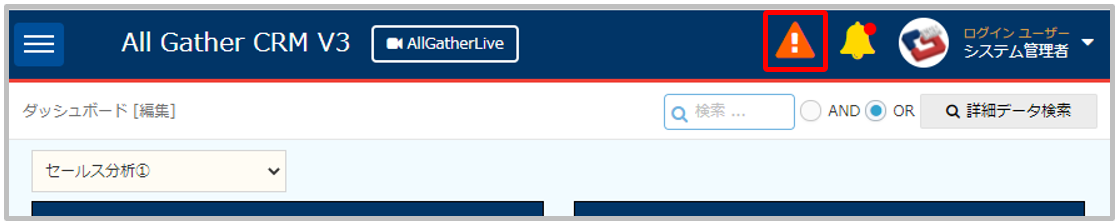システム運用設定では、当システムを運用する上で必要な設定や、営業、マーケティング、顧客管理、グループウェア、多要素認証等の基本設定を行うことができます。
目次
設定画面を表示する
- 画面右上の[ユーザーメニュー]-[システム設定]を選択します。

- システム設定画面が表示されますので、[システム運用設定]をクリックします。
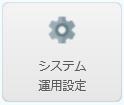
- システム運用設定画面が表示されるので、設定を変更する場合は
メニューから、[ファイル]-[データを編集する]、または をクリックします。
をクリックします。
※設定内容によってタブ分けされています。
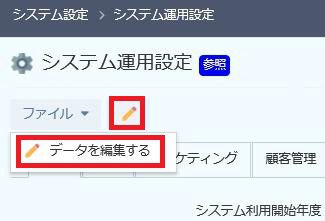
- 設定後、メニューから[ファイル]-[保存する]、または
 をクリックします。
をクリックします。
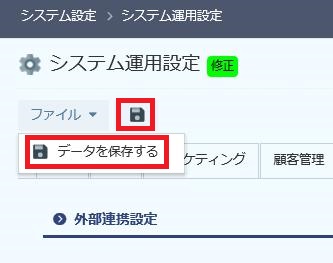
設定を行う
運用タブ
【項目説明】
| 項目名 | 内容 |
|---|---|
| システム利用開始年度 | システム利用開始年度を入力します。 |
| 期首月 | システム全体の期首月を選択します。 |
| 営業売上締日 | システム全体の締日を選択します。 ※各種設定画面における条件設定(日付の範囲指定)にも影響します。 【例】[1日]を設定した場合 2月22日に当月データ(2月分)を取得する場合。抽出期間は1/2-2/1となります。 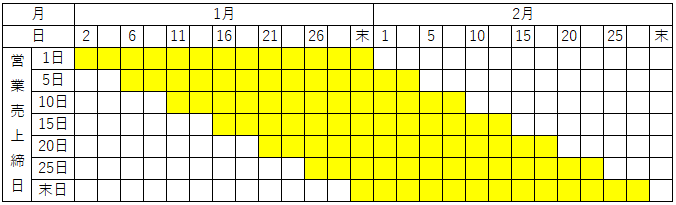 |
| インボイス登録番号 | インボイス番号を入力します。 |
| 時間の設定 | |
| 時間項目のリスト単位 | 日付項目(時分選択)の分間隔を任意の分単位で設定できます。 ※システム全体に反映されます。 |
| 時間項目の初期値 | 開始時間、終了時間の初期値と反映オブジェクトを選択します。 ※本設定が反映されるオブジェクトは[スケジュール]・[活動]・[日報]のみです。 |
| 小数点以下桁数の設定 | |
| 数値項目 | 数値項目の小数点以下の桁数を選択します。 |
| 金額項目 | 金額項目の小数点以下の桁数を選択します。 |
| 百分率項目 | 百分率項目の小数点以下の桁数を選択します。 |
| オブジェクト | |
| 関連項目 | 関連項目にコードを表示する場合はチェックを入れます。 |
| 公開制限 | 公開制限の機能を使用するか否かを設定します。 |
| オブジェクトグループ | |
| 1~3の名称 | 関連項目設定時のオブジェクトグループ1~3の名称を任意のものに変更できます。 |
| 消費税率の設定 | |
| 税率区分コード | 税率区分コードが表示されます。 |
| 税率(%) | 消費税率が表示されます。 |
| 開始日 | 消費税率を開始する年月日が表示されます。 |
| 消費税率を追加します。 | |
| 消費税率を修正します。 | |
| 消費税率を削除します。 | |
| ユーザー設定 | |
| 印影自動生成機能の有効化 | ユーザー毎の印影生成機能を有効にするか否かを設定します。 |
| 印影文字フォント | フォントと太字を設定します。 |
| 日報 | |
| AI評価 | 日報のAI機能を利用するか設定します。 |
営業タブ
明細(見積り・受注・売上)データ作成時の項目表示や既定値の設定を行うことができます。
【項目説明/項目設定】
明細データ(明細タブ)内で各項目の表示有無を設定します。
【項目説明/規定値設定】
| 項目名 | 内容 |
|---|---|
| 税額通知区分 | 税額通知区分を選択します。 |
| 売上№ | 売上№を選択します。 |
| 税込区分 | 税込区分を選択します。 |
| 売上端数処理方法 | 売上端数処理方法を選択します。 |
| 売上端数処理額 | 売上端数処理額を選択します。 |
| 消費税端数処理方法 | 消費税端数処理方法を選択します。 |
| 消費税端数処理額 | 消費税端数処理額を選択します。 |
明細定義タブ
明細定義タブでは、「見積」、「受注」、「売上」オブジェクトの「明細」タブの設定を行うことができます。
明細の表示を変更する
- 明細レイアウト設定から[標準]、[シンプル]、[詳細]、[OBC奉行(2段組)]からレイアウトを選択します。
明細項目をカスタマイズしたい場合は明細項目をカスタマイズするのチェックボックスを入れることで使用する明細項目の編集が行えます。編集後保存することで各オブジェクトの明細に設定が適用されます。
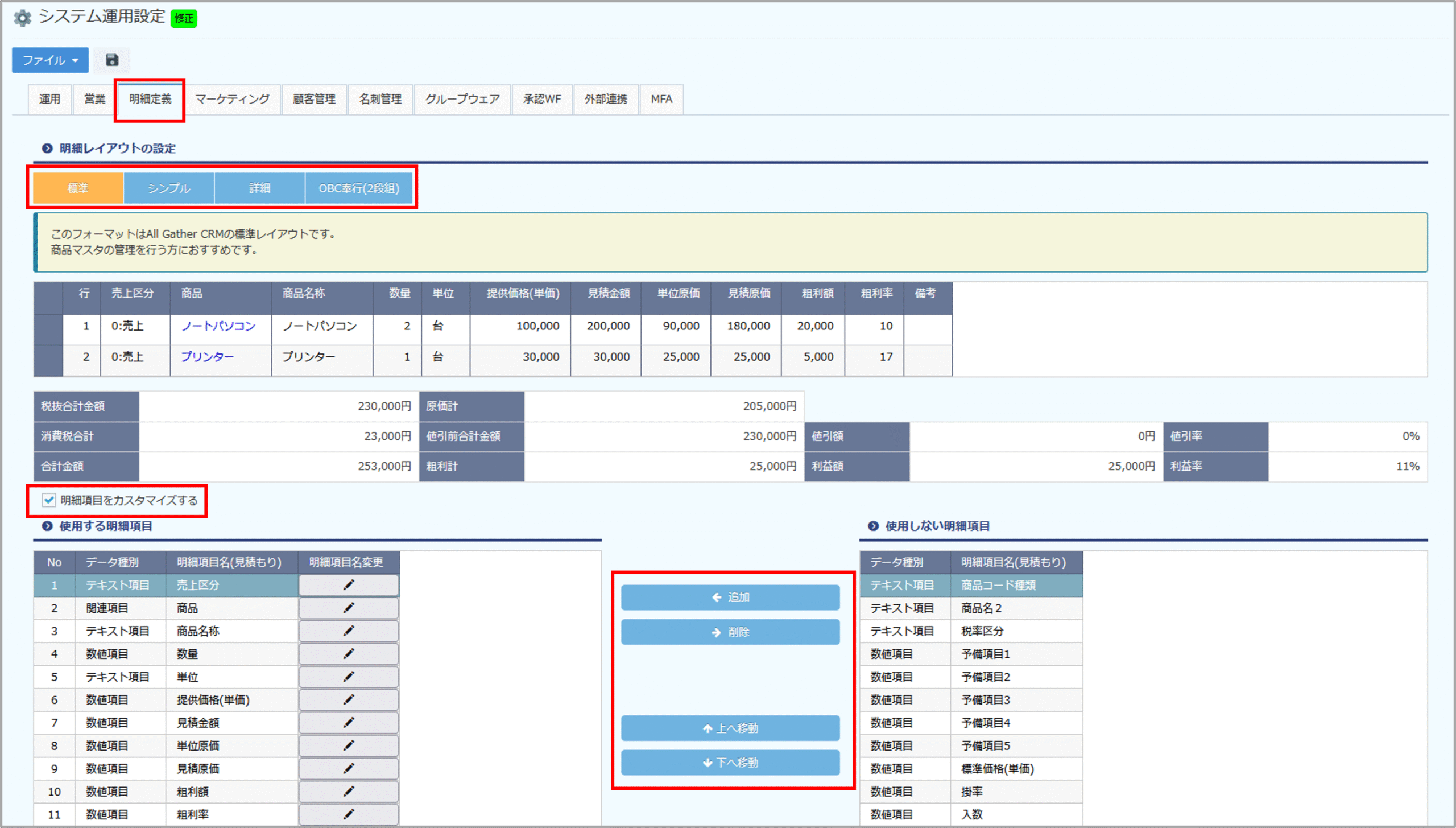
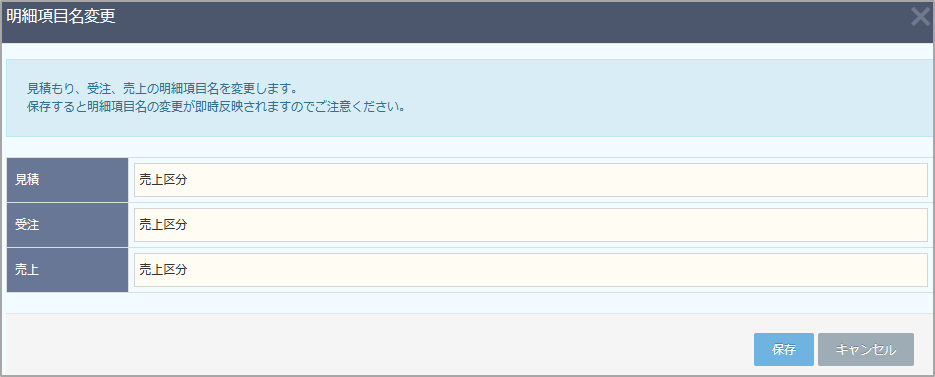
マーケティングタブ
マーケティングタブでは、顧客区分・ランク・種別などを管理する「区分」、商談状態などマーケティング活動を行う際の進捗を段階に分けて管理する「フェーズ」を設定することができます。
区分/フェーズの設定をする
- システム運用設定画面から、マーケティングタブをクリックします。
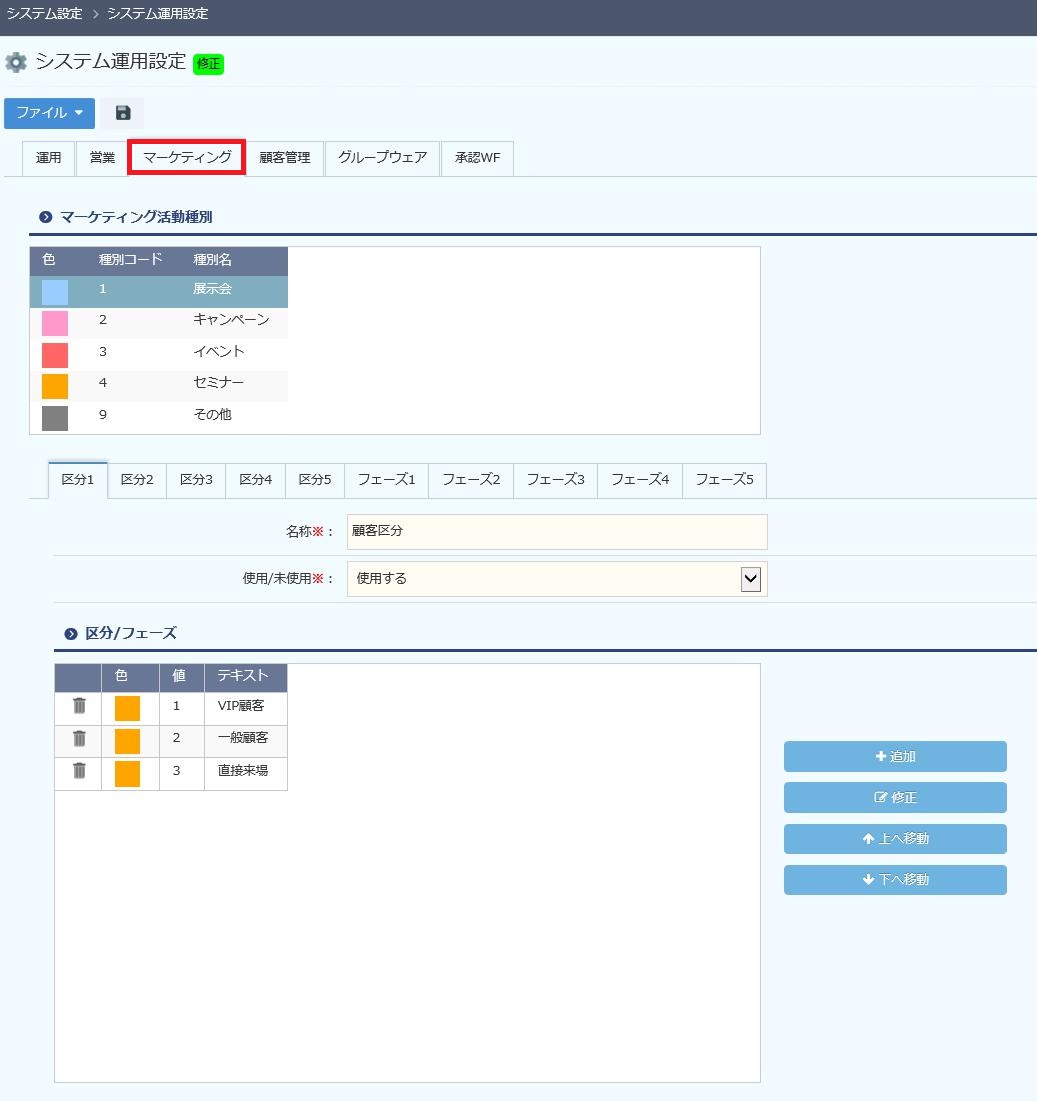
- [マーケティング活動種別]から活動種別を選択します。
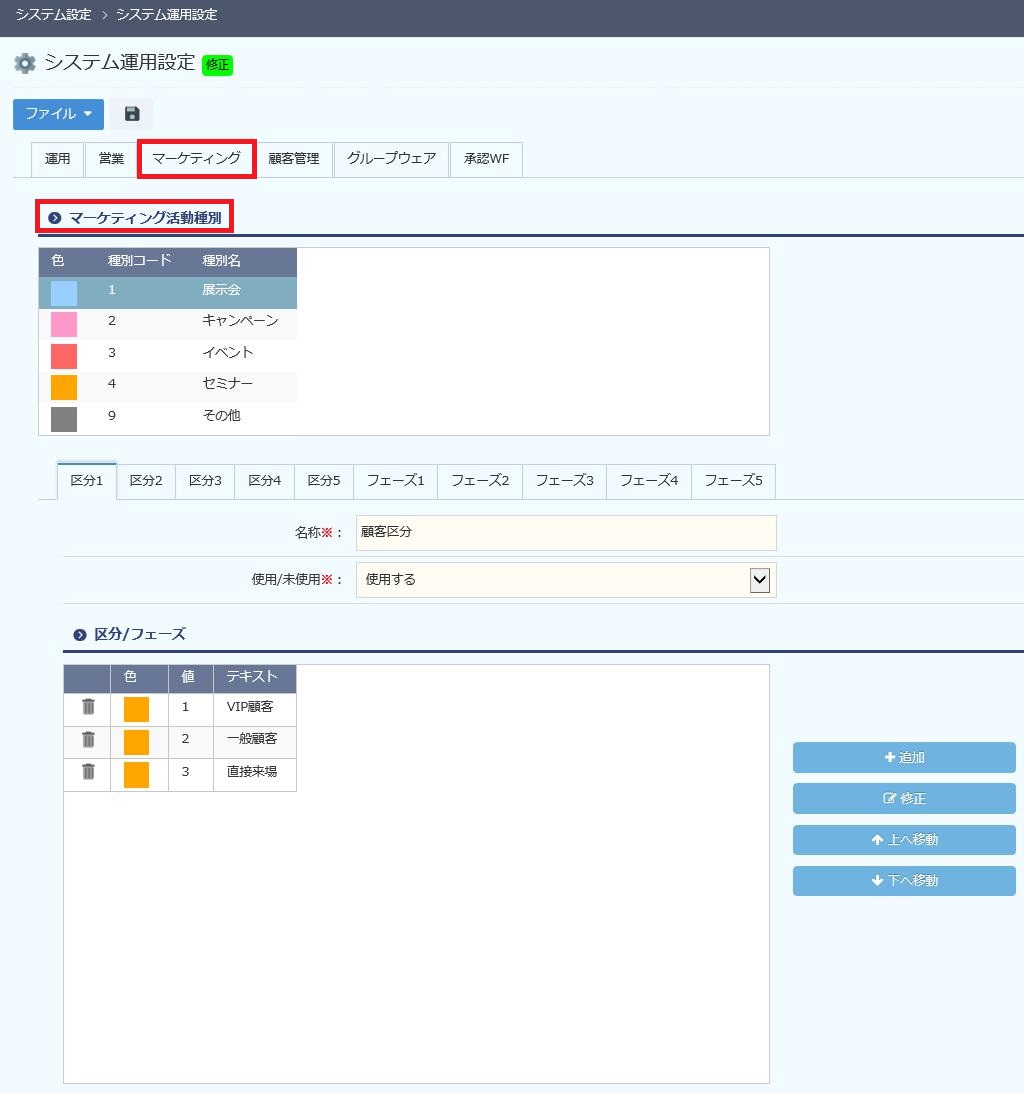
- 設定を行う区分またはフェーズのタブを選択します。

- 内容を入力後、[追加]をクリックします。
【項目説明】(※は入力必須)項目名 内容 値 ※ 値を入力します。 テキスト ※ 項目名称を入力します。 色 ※ 色を選択します。 - 設定画面が表示されますので、設定後[OK]をクリックします。
顧客管理の設定
顧客管理タブでは、取引先コードの重複を許可するかを設定します。
【項目説明】
| 項目名 | 内容 |
|---|---|
| 取引先コードの管理 | |
| 取引先法人コードと取引先個人コードの重複 | 取引先コードを法人と個人で重複を許可しない場合、チェックを入れます。 |
名刺管理設定
名刺管理タブでは名刺管理でのOCR機能、Open AI機能の設定を行うことができます。
※キーが設定されていない場合、機能の回数に上限がございます。
【項目説明】
| 項目名 | 内容 |
|---|---|
| Google Cloud Vision API Key | 取得したGoogle Cloud Vision API Keyを入力します。 |
| エンドポイント | Microsoft Azureポータルで取得したエンドポイントを入力します。 |
| APIキー | Microsoft Azureポータルで取得したAPIキーを入力します。 |
| デプロイ名 | Microsoft Azureポータルで取得したデプロイ名を入力します。 |
Google Cloud Vision API Keyの取得手順は こちら
AzureOpenAI API Keyの取得手順は こちら
グループウェアタブ
グループウェアタブでは、外部連携の設定を行うことができます。
システム運用設定画面から、グループウェアタブをクリックします。
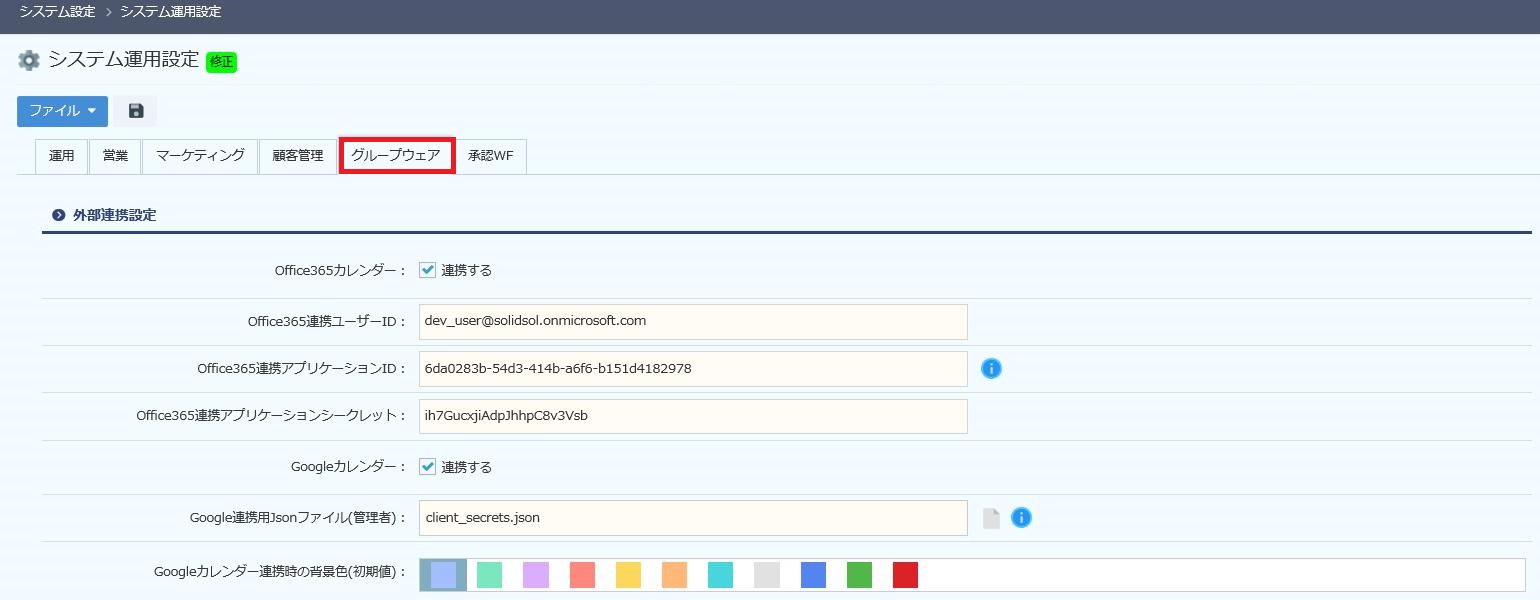
外部連携設定
【項目説明】
| 項目名 | 内容 |
|---|---|
| Office365カレンダー | Office365カレンダーと連携する場合、チェックします。 |
| Office365連携ユーザーID | Office365連携ユーザーIDを入力します。 |
| Office365連携アプリケーションID | Office365連携アプリケーションIDを入力します。※Office365連携を行う場合、アプリケーション登録ポータルにて連携用アプリケーションを登録する必要があります。 |
| Office365連携アプリケーションシークレット | Office365連携アプリケーションシークレットキーを入力します。 |
| Googleカレンダー | Googleカレンダーと連携する場合、チェックします。 |
| Google連携用Jsonファイル(管理者) | Google連携用Jsonファイルを選択します。※Google連携を行う場合、Google Developers Cosoleにて連携用アプリケーションを登録する必要があります。 |
| Googleカレンダー連携時の背景色 | Googleカレンダー連携時の背景色を選択します。 |
スケジュールの設定
グループウェアタブでは、スケジュールや即トークの設定を行うことができます。
システム運用設定画面から、グループウェアタブをクリックします。
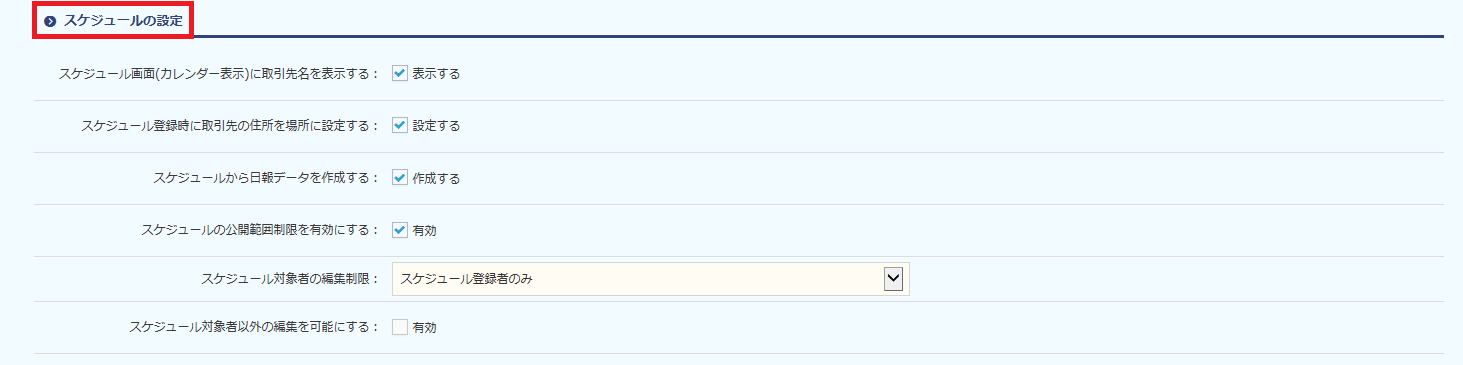
【項目説明】
| 項目名 | 内容 |
|---|---|
| スケジュールの設定 | |
| スケジュール画面(カレンダー表示)に取引先名を表示する | スケジュール画面に取引先名を表示する場合、チェックを入れます。 |
| スケジュール登録時に取引先の住所を場所に設定する | スケジュール登録時に取引先住所を場所項目に設定する場合、チェックを入れます。 |
| スケジュールから日報データを作成する | スケジュールから日報データを作成する場合、チェックを入れます。 |
| スケジュールの公開範囲制限を有効にする | スケジュールの公開範囲制限を有効にする場合、チェックを入れます。 |
| スケジュール対象者の編集制限 | スケジュール対象者の編集制限を選択します。 |
| スケジュール対象者以外の編集を可能にする | スケジュール対象者以外の編集を可能にする場合、チェックを入れます。 |
スケジュール通知設定
スケジュールデータ登録時等、スケジュール対象への通知設定を行います。
【項目説明】
| 項目名 | 内容 |
|---|---|
| 登録時お知らせ通知 | スケジュール登録時のお知らせ通知の可否を選択します。 |
| 変更時お知らせ通知 | スケジュール変更時のお知らせ通知の可否を選択します。 |
| 削除時お知らせ通知 | スケジュール削除時のお知らせ通知の可否を選択します。 |
| 登録時メール通知 | スケジュール登録時のメール通知の可否を選択します。 |
| 変更時メール通知 | スケジュール変更時のメール通知の可否を選択します。 |
| 削除時メール通知 | スケジュール削除時のメール通知の可否を選択します。 |
スケジュール種別
| 区分/フェーズの値を追加します。 | |
| 区分/フェーズの値を削除します。 | |
| 区分/フェーズの値を修正します。 | |
| 行を上へ移動します。 | |
| 行を下へ移動します。 |
【項目説明】(※は入力必須)
| 項目名 | 内容 |
|---|---|
| 値 ※ | 値を入力します。 |
| テキスト ※ | 項目名称を入力します。 |
即トーク通知
即トークの受信時に、お知らせ通知やメール通知することができます。
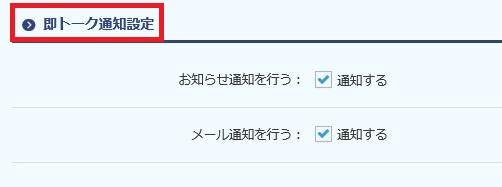
【項目説明】
| 項目名 | 内容 |
|---|---|
| 即トーク通知設定 | |
| お知らせ通知を行う | 即トークの受信時にお知らせ通知を行う場合、チェックを入れます。 |
| メール通知を行う | 即トークの受信時にメール通知を行う場合、チェックを入れます。 |
承認WFタブ
承認WF(ワークフロー)タブでは、承認WFの共通設定を行うことができます。
【項目説明】
| 項目名 | 内容 |
|---|---|
| 承認ワークフロー共通設定 | |
| 受失注処理制限 | 承認ワークフローで[承認済]以外の受失注処理を制限します。 |
| 売上処理制限 | 承認ワークフローで[承認済]以外の売上処理を制限します。 |
| 販売商品作成制限 | 承認ワークフローで[承認済]以外の販売商品データの作成を制限します。 |
| ワークフロー状態コピー設定 | データコピー時にWF状態を引き継ぐ場合、チェックを入れます。 |
| 承認ルール通知メール設定 | 承認ルール通知メールを追記します。 |
MFAタブ
MFA(多要素認証)の設定を行います。
【項目説明】
| 項目名 | 内容 |
|---|---|
| 多要素認証 | 本機能を使用するか否かを設定します。 |
| Cookie保存期間 | 認証情報の保存期間を設定します。 ※期間を過ぎると、ログイン時に改めて認証を求められます。 |